そのため、Internet Explorerの動作方法について本当に厄介なことが1つあります。それは、Webページを保存しようとしたときです。 あなたが名前を付けて保存をクリックすると、デフォルトでIEは保存時にWebページ、完全な(* .htm、*。html)フォーマットを選択します。
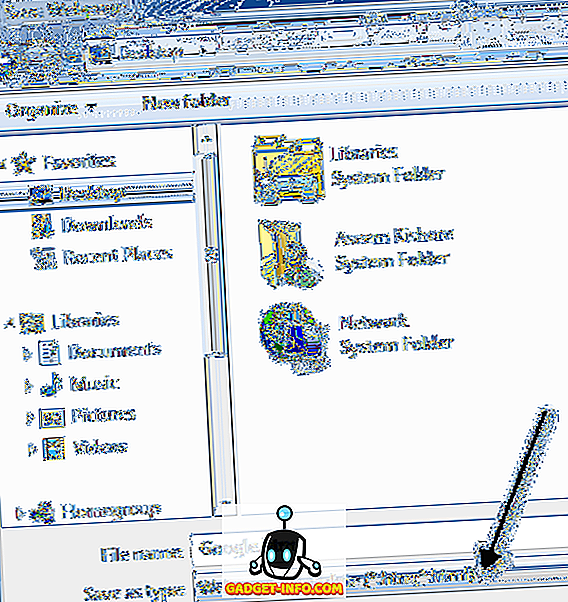
Webページを保存するときには、この形式は好きではありません。ソースコード用のHTMLファイルを1つ作成し、JSファイル、画像、CSSなどの他のすべてのアセットを別のフォルダーに保存するためです。
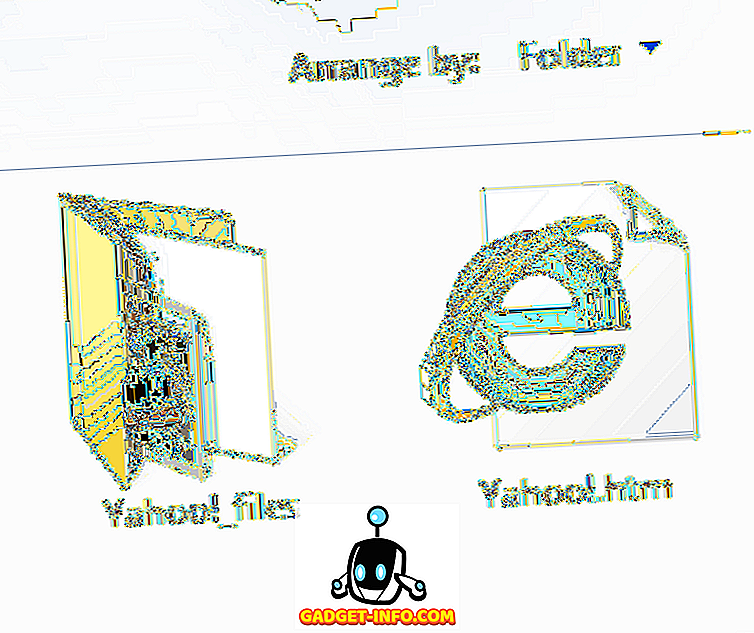
代わりに、私は常にWeb Archive、単一ファイル(* .mht)に変更します。 いくつかのWebページを保存するための簡単な方法を探していて、すべてのソースファイルを気にしないのであれば、これは私にとってはるかに便利です。
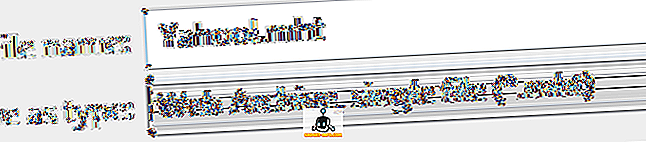
それでは、デフォルトのIEをHTMLの代わりにMHTフォーマットで保存する方法はありますか。 まあ、正確には違います。 ファイル - 名前を付けて保存、またはキーボードのCtrl + Sを押すことはできません。 それでも、[Webページを保存]ダイアログが[Webページ]と共に表示されます。これはデフォルトで完了しています。
ただし、[お気に入り]ツールバーに新しいボタンを作成すると、クリックすると[Webページの保存]ダイアログが表示されますが、デフォルトは[MHT]です。 それが最善の解決策であり、本当に唯一の解決策です。 それを使用するために追加のクリックを必要としないため、うまく機能します。
また、AutoHotKeyのようなプログラムの使い方を知っていれば、キーボードショートカットを作成して1つのキーを押すだけでスクリプトを実行し、[Webページの保存]ダイアログをポップアップ表示させることができます。 この記事では、これを行う方法を紹介します。
まず、次のコードでVBSスクリプトを作成する必要があります。 これを行うには、メモ帳を開いて以下のコードを貼り付けます。
WScript.Timeout = 10 wShell = CreateObject( "WScript.Shell")に設定wShell.SendKeys "^ s" wShell.AppActivate( "Webページの保存")WScript.Sleep 100ループ%n "
それはまさにこのように見えるはずです:
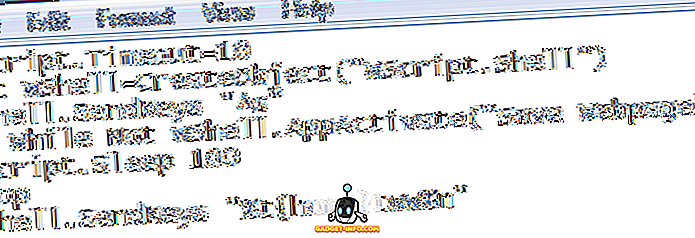
次に、「ファイル」 - 「保存」をクリックして、タイプとして 「保存」を「 すべてのファイル」に変更します 。 ファイルにSaveAsMHT.vbsのような名前を付けます。 重要なのはファイル名の最後にある.VBSです。
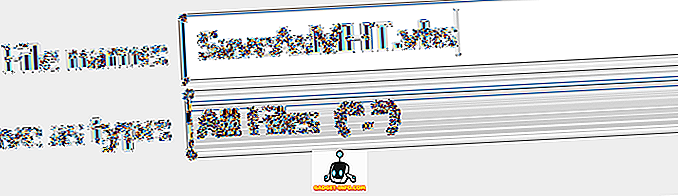
あなたのコンピュータのどこかにファイルを保存してください、本当にどこにでも構いません。 次に、同じフォルダを右クリックして、[ 新規作成] - [ ショートカット ]を選択します。
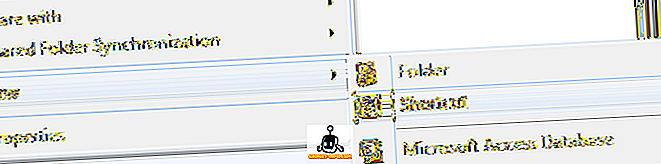
先に進んで[ 参照 ]をクリックしてからVBSスクリプトを選択します。 ショートカットに名前を付けて保存やMHTとして保存などのわかりやすい名前を付けます。
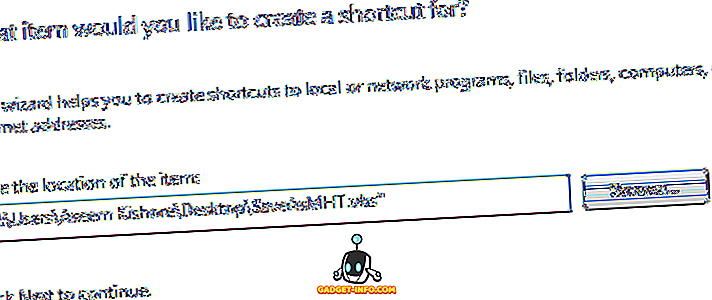
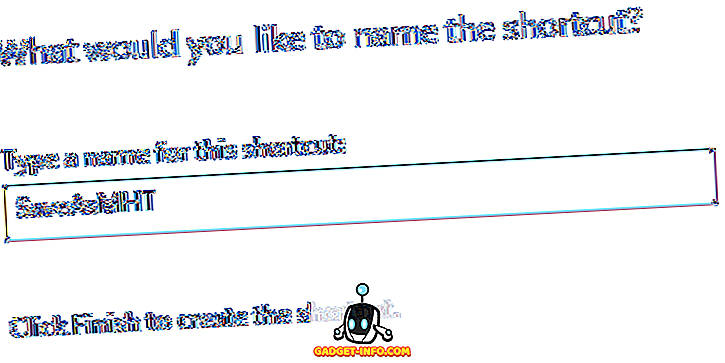
最後のステップです。 Internet Explorerを開き、上部のタイトルバーの任意の場所を右クリックして、[ お気に入りバー]を選択します。
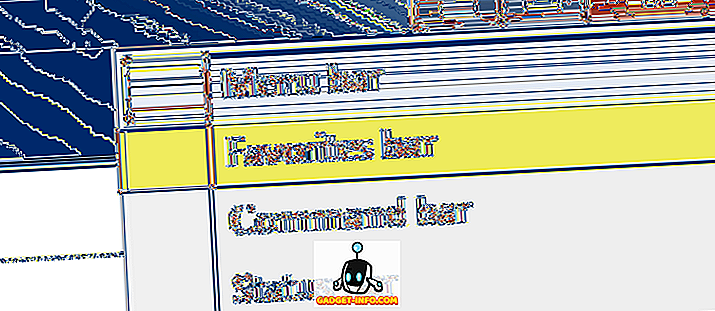
ショートカットをお気に入りバーにドラッグアンドドロップするだけです。 IEを最小化する必要があるかもしれませんのでこれをするために全画面を占めていません。
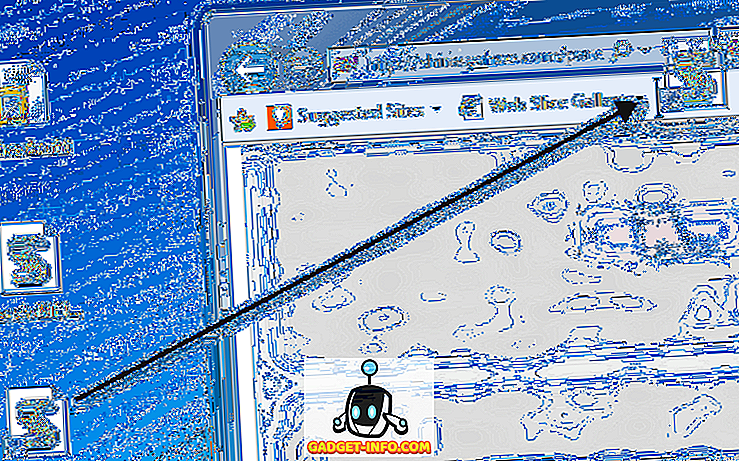
それでおしまい! そのボタンをクリックするだけでスクリプトが実行され、自動的にMHTフォーマットに設定されたWebページの保存ダイアログが開きます。
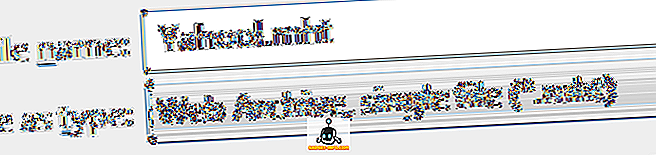
甘い! それで、たくさんのウェブページを節約するあなたの人々にとって、うまくいけばこれはMHTフォーマットでウェブページを保存することへの近道を作成することによってあなたの人生を楽にするでしょう。 楽しい!

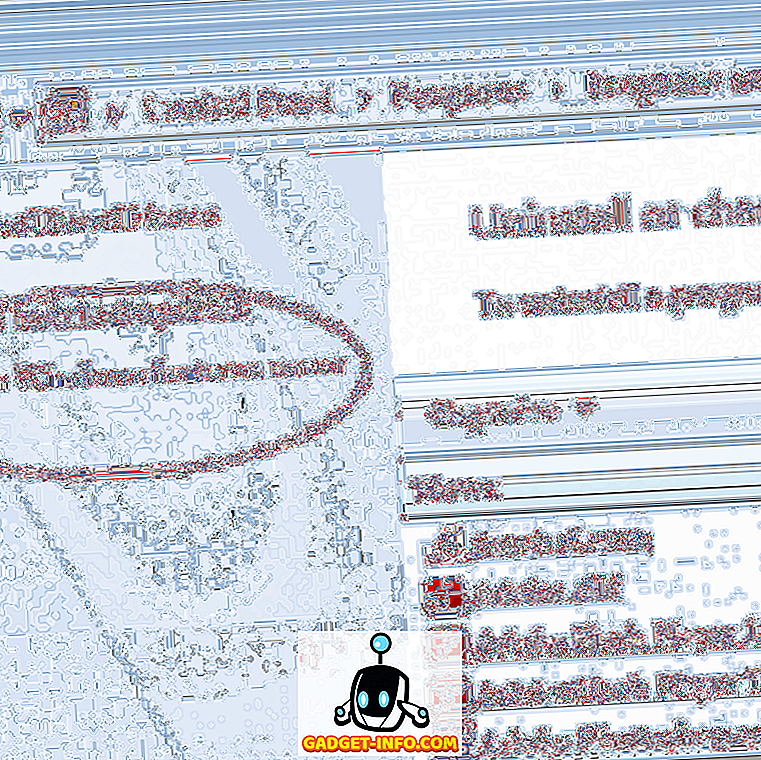







![ソーシャルメディア - 1998年から2011年までのGoogleのナビゲーション履歴[PICS]](https://gadget-info.com/img/social-media/167/google-s-navigation-history-from-1998-2011-5.png)